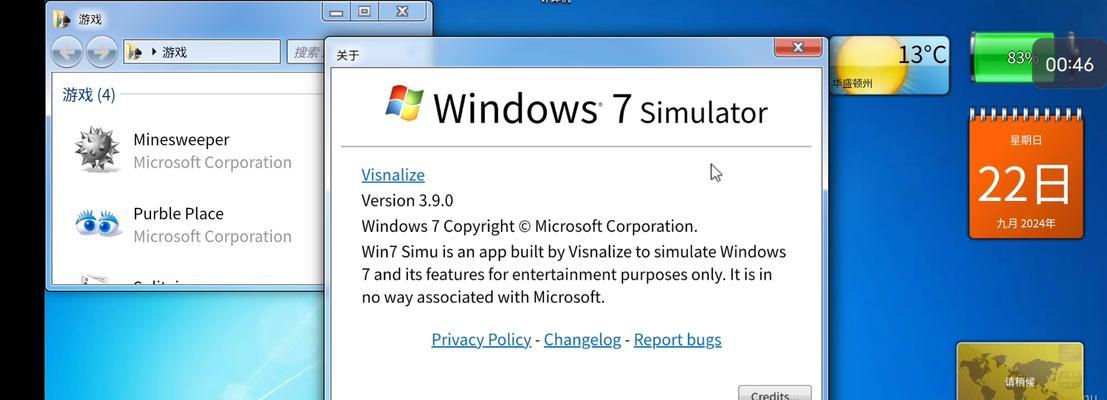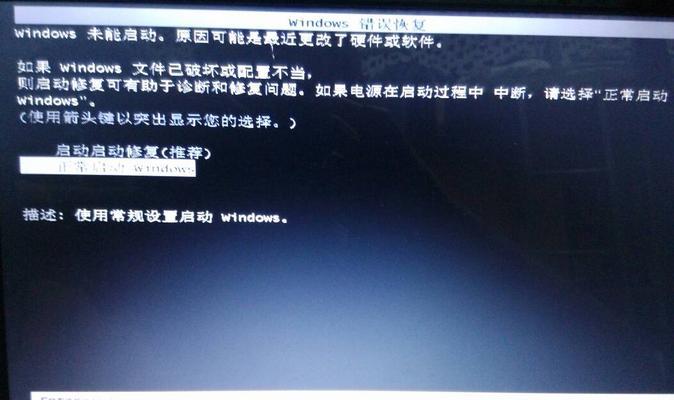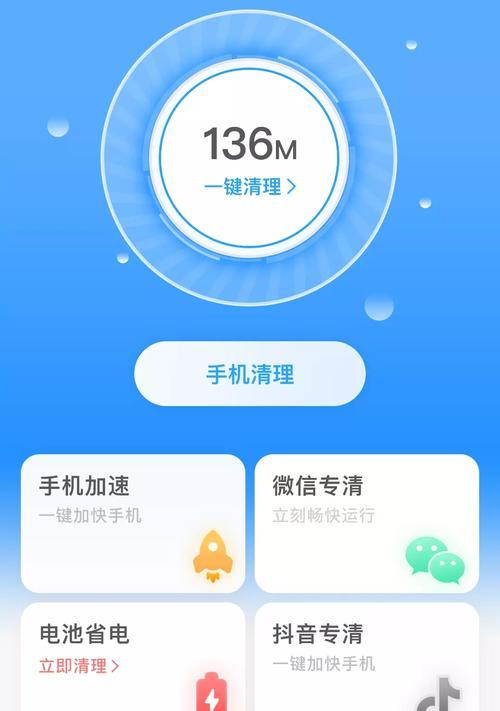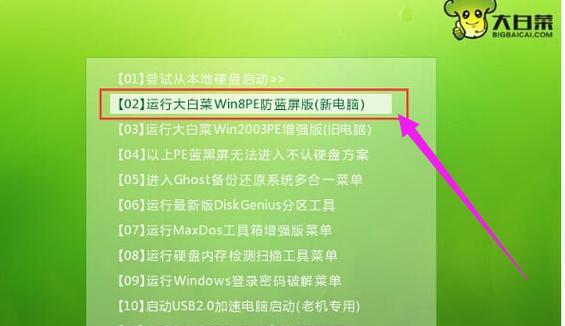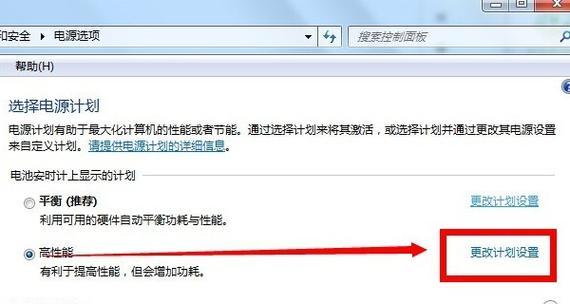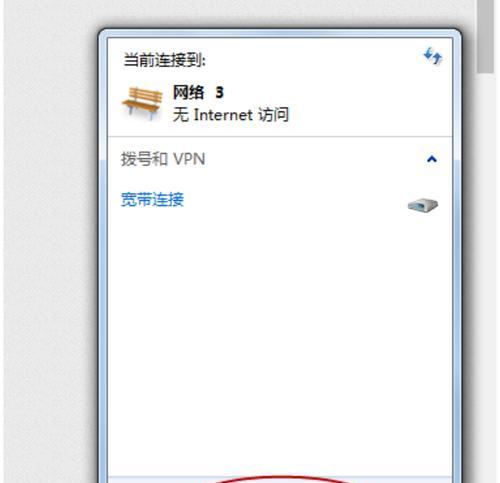win7蓝牙驱动在哪看?win7系统打开蓝牙操作方法是什么?
在现代计算机使用场景中,蓝牙已成为连接各类无线设备的重要技术。然而,对于使用Windows7系统的用户来说,可能会在寻找蓝牙驱动与使用蓝牙功能时遇到一些挑战。本文将详细介绍在Windows7系统中查看蓝牙驱动的具体位置以及如何打开和使用蓝牙。
一、确认您的设备支持蓝牙功能
在开始之前,请确保您的计算机具备蓝牙功能。并非所有Windows7电脑都内置蓝牙适配器。以下是如何检查的步骤:
1.查看硬件设备:右键点击“我的电脑”图标,选择“管理”,在设备管理器中检查是否有蓝牙适配器设备。
2.检查物理按钮或开关:部分笔记本电脑在物理层面上有蓝牙开关或按钮,需确保其处于开启状态。

二、查看和安装蓝牙驱动
如果确认计算机支持蓝牙,接下来我们需要查看和安装蓝牙驱动程序。
1.在搜索栏输入“设备管理器”,打开设备管理器。
2.在设备列表中找到“蓝牙”部分,点击展开。
3.如果显示有黄色感叹号或问题标识,则表示设备有问题。右键点击并选择“更新驱动程序软件”,让系统自动寻找更新。
如果系统无法找到更新,您可能需要上网寻找并手动下载最新的蓝牙驱动程序。

三、Windows7打开蓝牙的操作方法
一旦蓝牙驱动安装正确,接下来是开启蓝牙并进行基本设置。
1.点击“开始”按钮,在搜索框中输入“蓝牙”,选择“更改蓝牙设置”。
2.在弹出的设置窗口中,将“开启或关闭蓝牙”选项设置为“开启”。
3.如果您希望计算机在发现蓝牙设备时自动连接,可以打开“允许蓝牙设备查找此计算机”和“允许自动连接到单次使用的蓝牙设备”的选项。

四、连接蓝牙设备
准备好连接您的蓝牙设备:
1.确保您的蓝牙设备处于可发现模式。一般情况下,在设备上按下特定的配对按钮即可。
2.在计算机的蓝牙设置窗口中,点击“添加设备”来搜索附近的蓝牙设备。
3.从列表中选择您的设备,点击“配对”并根据提示操作。对于首次连接,可能需要输入PIN码。
五、管理蓝牙设备和服务
1.在蓝牙设置窗口中,可以查看已配对的设备列表,并进行管理。
2.对于任何已配对的设备,您可以选择“移除设备”以断开连接。
3.通过“选项”按钮可以进一步设置音频设备的默认选择以及更改电源管理设置。
六、常见问题与解决方法
问题一:我的计算机没有发现任何蓝牙设备。
解决方法:确保设备完全充电并处于可发现状态,重置计算机的蓝牙适配器或重新启动计算机和蓝牙设备。
问题二:无法连接到蓝牙设备。
解决方法:检查PIN码是否输入正确,关闭并重新打开蓝牙功能,确保驱动程序是最新的。
七、额外技巧与优化
保持最新驱动:定期访问计算机制造商的官方网站,下载并安装最新的蓝牙驱动程序。
使用蓝牙4.0或以上:如果可能,使用支持蓝牙4.0或更高版本的设备,它们通常提供更快的速度和更佳的兼容性。
电池管理:合理管理蓝牙设备的电池使用,关闭不再使用的设备,以延长电池寿命。
八、结语
Windows7系统虽然已不再是最新的操作系统版本,但通过上述的详细步骤,用户依然可以成功查找和安装蓝牙驱动,并顺利连接和管理各种蓝牙设备。记住,持续更新驱动程序并合理管理设备连接,是使用蓝牙功能时保持顺畅体验的关键。
希望本篇指南能够帮助您在Windows7系统中充分利用蓝牙功能,享受无线连接带来的便捷。如您有任何问题,欢迎进一步探讨和咨询。
版权声明:本文内容由互联网用户自发贡献,该文观点仅代表作者本人。本站仅提供信息存储空间服务,不拥有所有权,不承担相关法律责任。如发现本站有涉嫌抄袭侵权/违法违规的内容, 请发送邮件至 3561739510@qq.com 举报,一经查实,本站将立刻删除。
相关文章
- 站长推荐
-
-

Win10一键永久激活工具推荐(简单实用的工具助您永久激活Win10系统)
-

华为手机助手下架原因揭秘(华为手机助手被下架的原因及其影响分析)
-

随身WiFi亮红灯无法上网解决方法(教你轻松解决随身WiFi亮红灯无法连接网络问题)
-

2024年核显最强CPU排名揭晓(逐鹿高峰)
-

解决爱普生打印机重影问题的方法(快速排除爱普生打印机重影的困扰)
-

光芒燃气灶怎么维修?教你轻松解决常见问题
-

如何利用一键恢复功能轻松找回浏览器历史记录(省时又便捷)
-

红米手机解除禁止安装权限的方法(轻松掌握红米手机解禁安装权限的技巧)
-

小米MIUI系统的手电筒功能怎样开启?探索小米手机的手电筒功能
-

华为系列手机档次排列之辨析(挖掘华为系列手机的高、中、低档次特点)
-
- 热门tag
- 标签列表
- 友情链接